 小教板
小教板-
磁盘开机自检。出现这个画面,是因为上次未正常关机导致硬盘文件损坏,系统现在正在进行检测修复。
1、你唯一需要做的事情就是:耐心等待其完成,完成后会自动重启。如果重启不能进入系统,则需要重装系统。
2、如果急着需要进入系统,也可在出现自动修复画面时按ESC键跳过自动修复直接进入系统,但下次开机仍会需要进行自动修复,且经常跳过自动修复容易造成硬盘损坏。
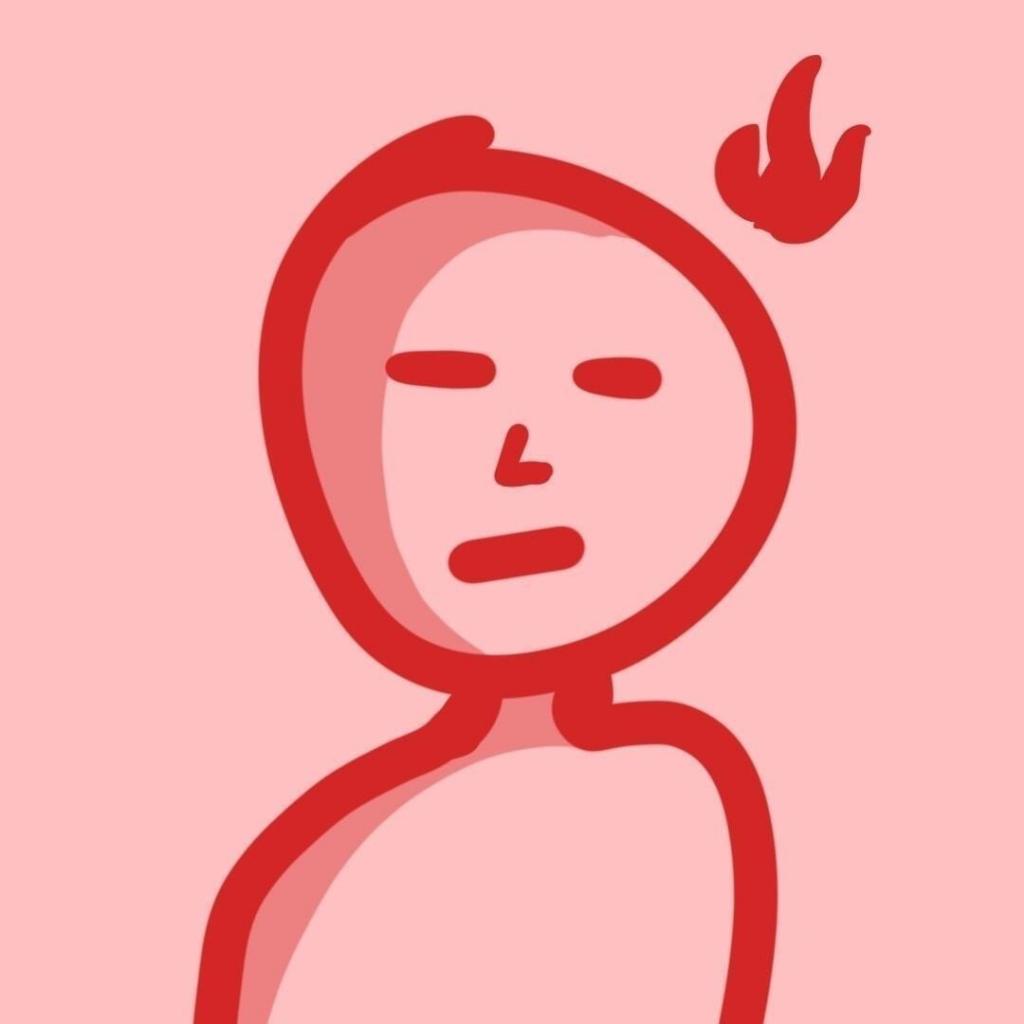 瑞瑞爱吃桃
瑞瑞爱吃桃-
没问题。可以按要求用系统盘启动,选择安装中的修复安装,ok!
也可以用PE进入系统,把从其它相同操作系统电脑里的 %system%windowssystem32configsystem 文件复制到本地机的相同目录里。 ok!
方法有不少,可以先试试上面的。祝顺你!
 我不懂运营
我不懂运营-
开机出现如下错误提示:
因以下文件的损坏或丢失,Windows无法启动:
C:WINDOWSSYSTEM32CONFIGSYSTEM
其实就是system文件损坏,导致系统无法正常启动。解决的方法很简单,进入故障恢复控制台修复即可。具体操作方法如下:
用系统安装盘启动系统,按“R”键选择修复或恢复选项,进入故障恢复控制台。系统会自动检测安装的操作系统,输入数字1选择需要修复的操作系统,按要求键入本地管理员账户Administrator的密码即可进入DOS控制台界面。
依次键入如下命令行:
md tmp
copy c:windowssystem32configsystem c:windows mpsystem.bak
copy c:windowssystem32configsoftware c:windows mpsoftware.bak
copy c:windowssystem32configsam c:windows mpsam.bak
copy c:windowssystem32configsecurity c:windows mpsecurity.bak
copy c:windowssystem32configdefault c:windows mpdefault.bak
delete c:windowssystem32configsystem
delete c:windowssystem32configsoftware
delete c:windowssystem32configsam
delete c:windowssystem32configsecurity
delete c:windowssystem32configdefault
(注:下面的步骤即是将windows epair目录中存放的最原始的系统信息文件还原道系统目录中。)
copy c:windows epairsystem c:windowssystem32configsystem
copy c:windows epairsoftware c:windowssystem32configsoftware
copy c:windows epairsam c:windowssystem32configsam
copy c:windows epairsecurity c:windowssystem32configsecurity
copy c:windows epairdefault c:windowssystem32configdefault
所有文件都copy完毕的话,键入exit命令重新启动即可。
此外,如果遇到某些不知名的系统启动文件损坏时,也可以通过故障恢复控制台来修复。一般来说,进入故障恢复控制台后键入“Fixboot”命令将新的分区引导扇区写到系统分区中,很多情况下可以解决系统无法正常启动的问题。
第一步
1/将Windows XP的安装光盘放入光驱,重启计算机
2/在“欢迎使用安装程序”界面,按R键,进入恢复控制台
3/在恢复控制台中会显示当前Windows的安装列表
4/你需要根据你所安装的Windows XP系统的路径选择相应的数字。如果你仅仅安装了一个单系统,那么应该选择1
5/此时,需要你输入管理员Administrator用户的密码。如果你以前没有设过此密码,那么直接按回车键即可
6/如果密码正确,那么将恢复控制台提示符,进入恢复控制台命令交互界面
7/在恢复控制台提示符后键入下述命令,每一行命令用回车键结束
md tmp
copy c:windowssystem32configsystem c:windows mpsystem.bak
copy c:windowssystem32configsoftware c:windows mpsoftware.bak
copy c:windowssystem32configsam c:windows mpsam.bak
copy c:windowssystem32configsecurity c:windows mpsecurity.bak
copy c:windowssystem32configdefault c:windows mpdefault.bak delete c:windowssystem32configsystem
delete c:windowssystem32configsoftware
delete c:windowssystem32configsam
delete c:windowssystem32configsecurity
delete c:windowssystem32configdefault
copy c:windows epairsystem c:windowssystem32configsystem
copy c:windows epairsoftware c:windowssystem32configsoftware
copy c:windows epairsam c:windowssystem32configsam
copy c:windows epairsecurity c:windowssystem32configsecurity
copy c:windows epairdefault c:windowssystem32configdefault
8/在上述命令执行完毕后,键入Exit,退出恢复控制台
9/重启计算机
第二步
10/计算机重新启动后使用Administrator身份登录。如果你使用的是Windows XP Home版,那么你只能在“安全模式”中使用Administrator身份登录。
11/下一个操作是使用系统备份工具将注册表文件拷贝至备份路径。然而,在进行备份之前,你需要在文件管理器的“文件夹选项”中设置“显示所有文件和文件夹”及“隐藏受保护的操作系统文件”。(操作步骤12-19为设置设置“显示所有文件和文件夹”及“隐藏受保护的操作系统文件”的方法,如果熟悉此操作,可直接跳至操作步骤20)
12/打开文件管理器
13/选择菜单中“工具”
14/选择“文件夹选项”
15/选择“查看”选项卡
16/在高级设置中找到“显示所有文件和文件夹”及“隐藏受保护的操作系统文件”
17/选择“显示所有文件和文件夹”
18/去除对“隐藏受保护的操作系统文件”的选择
19/出现提示框,显示编辑或删除操作系统文件将破坏系统,选择“是”。选择“确定”,关闭“文件夹选项”对话框
20/在文件管理器中进入Windows XP的安装目录。
21/打开“System Volume Information”目录,如果此目录不可存取,可根据错误信息查看微软知识库文章309531
22/在“System Volume Information”目录中可以看到一个或多个类似“_restore{87BD3667-3246-476B-923F-F86E30B3E7F8}”的目录
23/如果目录以图标方式或者是缩略图方式显示,请选择“查看”菜单项中的详细资料选项
24/选择一个以RP开头的,并且不是在当前时间创建的文件(这些文件为还原点,Restore Points)
25/进入这些目录中的某一个,并找到其中的Snapshot目录。比如C:System Volume Information\_restore{D86480E3-73EF-47BC-A0EB-A81BE6EE3ED8}RP1Snapshot
26/在Snapshot目录中拷贝如下文件到“C:Windows mp”目录
_REGISTRY_USER_.DEFAULT
_REGISTRY_MACHINE_SECURITY
_REGISTRY_MACHINE_SOFTWARE
_REGISTRY_MACHINE_SYSTEM
_REGISTRY_MACHINE_SAM
27/将“C:Windows mp”目录中的这些文件按照如下方式进行重命名
重命名 _REGISTRY_USER_.DEFAULT 为 DEFAULT
重命名_REGISTRY_MACHINE_SECURITY为SECURITY
重命名_REGISTRY_MACHINE_SOFTWARE为SOFTWARE
重命名_REGISTRY_MACHINE_SYSTEM为SYSTEM
重命名_REGISTRY_MACHINE_SAM为SAM
第三步
28/现在你必须删除现有的注册表文件,并且将新的注册表文件拷贝至“C:WindowsSystem32Config”目录。你可以通过使用恢复控制台或者Windows 98启动盘(如果系统所在分区的文件格式为FAT32)进行此项操作。在命令提示符后输入如下命令:
del c:windowssystem32configsam
del c:windowssystem32configsecurity
del c:windowssystem32configsoftware
del c:windowssystem32configdefault
del c:windowssystem32configsystem
29/接着输入如下命令:
copy c:windows mpsoftware c:windowssystem32configsoftware
copy c:windows mpsystem c:windowssystem32configsystem
copy c:windows mpsam c:windowssystem32configsam
copy c:windows mpsecurity c:windowssystem32configsecurity
copy c:windows mpdefault c:windowssystem32configdefault
30/最后退出恢复控制台,并重启计算机
 meira
meira-
系统系统引导修复下!不明白的话,建议去实体店重新安装系统
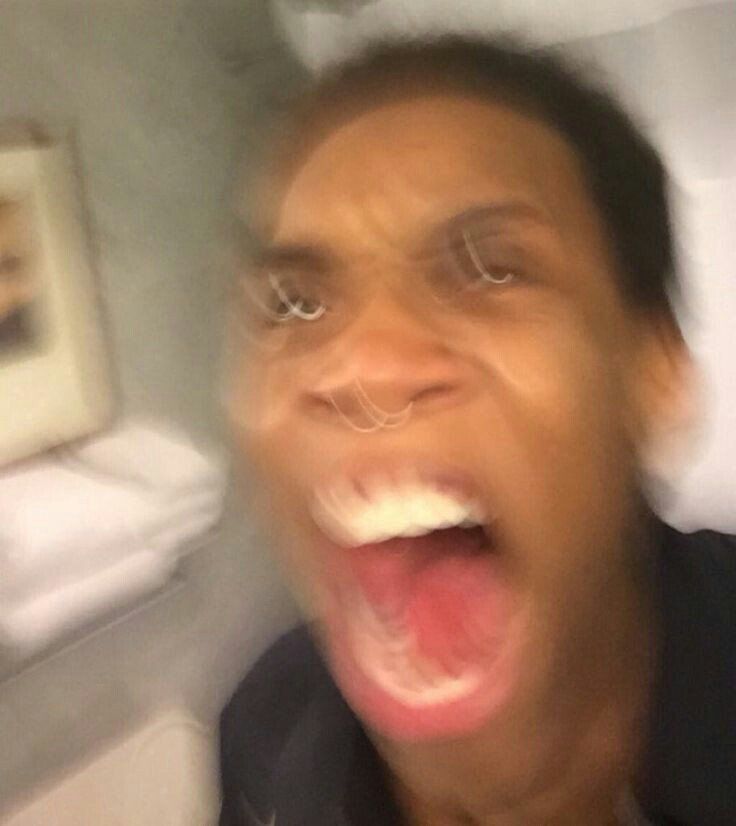 马老四
马老四-
重装系统或者有光盘就修复系统
 阿啵呲嘚
阿啵呲嘚-
一、主板
主板是整个电脑的关键部件,在电脑起着至关重要的作用。如果主板产生故障将会影响到整个PC机系统的工作。下面就一起来看看主板在使用过程中最常见的故障有哪些。
常见故障一:开机无显示
电脑开机无显示,首先要检查的就是是BIOS。主板的BIOS中储存着重要的硬件数据,同时BIOS也是主板中比较脆弱的部分,极易受到破坏,一旦受损就会导致系统无法运行,出现此类故障一般是因为主板BIOS被CIH病毒破坏造成(当然也不排除主板本身故障导致系统无法运行。)。一般BIOS被病毒破坏后硬盘里的数据将全部丢失,所以可以通过检测硬盘数据是否完好来判断BIOS是否被破坏,如果硬盘数据完好无损,那么还有三种原因会造成开机无显示的现象:
1. 因为主板扩展槽或扩展卡有问题,导致插上诸如声卡等扩展卡后主板没有响应而无显示。
2. 免跳线主板在CMOS里设置的CPU频率不对,也可能会引发不显示故障,对此,只要清除CMOS即可予以解决。清除CMOS的跳线一般在主板的锂电池附近,其默认位置一般为1、2短路,只要将其改跳为2、3短路几秒种即可解决问题,对于以前的老主板如若用户找不到该跳线,只要将电池取下,待开机显示进入 CMOS设置后再关机,将电池上上去亦达到CMOS放电之目的。
3. 主板无法识别内存、内存损坏或者内存不匹配也会导致开机无显示的故障。某些老的主板比较挑剔内存,一旦插上主板无法识别的内存,主板就无法启动,甚至某些主板不给你任何故障提示(鸣叫)。当然也有的时候为了扩充内存以提高系统性能,结果插上不同品牌、类型的内存同样会导致此类故障的出现,因此在检修时,应多加注意。
对于主板BIOS被破坏的故障,可以插上ISA显卡看有无显示(如有提示,可按提示步骤操作即可。),倘若没有开机画面,你可以自己做一张自动更新BIOS的软盘,重新刷新BIOS,但有的主板BIOS被破坏后,软驱根本就不工作,此时,可尝试用热插拔法加以解决(我曾经尝试过,只要BIOS相同,在同级别的主板中都可以成功烧录。)。但采用热插拔除需要相同的BIOS外还可能会导致主板部分元件损坏,所以可靠的方法是用写码器将BIOS更新文件写入BIOS里面(可找有此服务的电脑商解决比较安全)。
常见故障二:CMOS设置不能保存
此类故障一般是由于主板电池电压不足造成,对此予以更换即可,但有的主板电池更换后同样不能解决问题,此时有两种可能:
1. 主板电路问题,对此要找专业人员维修。
2. 主板CMOS跳线问题,有时候因为错误的将主板上的CMOS跳线设为清除选项,或者设置成外接电池,使得CMOS数据无法保存。
常见故障三:在Windows下安装主板驱动程序后出现死机或光驱读盘速度变慢的现象
在一些杂牌主板上有时会出现此类现象,将主板驱动程序装完后,重新启动计算机不能以正常模式进入Windows 98桌面,而且该驱动程序在Windows 98下不能被卸载。如果出现这种情况,建议找到最新的驱动重新安装,问题一般都能够解决,如果实在不行,就只能重新安装系统。
常见故障四:安装Windows或启动Windows时鼠标不可用
出现此类故障的软件原因一般是由于CMOS设置错误引起的。在CMOS设置的电源管理栏有一项modem use IRQ项目,他的选项分别为3、4、5......、NA,一般它的默认选项为3,将其设置为3以外的中断项即可。
常见故障五:电脑频繁死机,在进行CMOS设置时也会出现死机现象
在CMOS里发生死机现象,一般为主板或CPU有问题,如若按下法不能解决故障,那就只有更换主板或CPU了。
出现此类故障一般是由于主板Cache有问题或主板设计散热不良引起,在815EP主板上就曾发现因主板散热不够好而导致该故障的现象。在死机后触摸CPU周围主板元件,发现其温度非常烫手。在更换大功率风扇之后,死机故障得以解决。对于Cache有问题的故障,可以进入CMOS设置,将Cache禁止后即可顺利解决问题,当然,Cache禁止后速度肯定会受到有影响。
常见故障六:主板 COM口或并行口、IDE口失灵
出现此类故障一般是由于用户带电插拔相关硬件造成,此时用户可以用多功能卡代替,但在代替之前必须先禁止主板上自带的COM口与并行口(有的主板连IDE口都要禁止方能正常使用)。
